Definieren Theme Fonts, Erste Schritte mit Powerpoint-Up Legen Sie ein Thema, InformIT
Definieren Theme Fonts
Auswählen von Built-In Theme Fonts
Öffnen Sie eine leere Präsentation oder weiter mit der Präsentation aus der vorherigen Übung, in dem Sie individuelle Designfarben definiert.
Von der Registerkarte Design wählen Fonts. In dieser Galerie können Sie aus einer der integrierten Schriftart Sets wählen, wie in Abbildung 3.18 gezeigt.
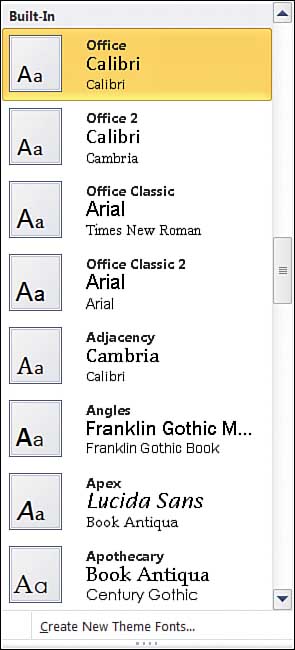
Abbildung 3.18. Die Built-In Theme Fonts Galerie bietet viele Möglichkeiten für Gruppen von Thema Schriften. Wie Sie durch die Liste scrollen, schweben über ein Thema Namen, um eine Vorschau der Schriftarten auf Ihrem aktuellen Folie zu sehen.
Blättern Sie in der Liste nach unten und schweben über verschiedene Themennamen; ändern Sie eine Live-Vorschau der Themen Schriften zeigen Sie Ihren Folientext dynamisch.
Klicken Sie auf ein Thema Schriftsatz an die aktuelle Datei anzuwenden.
Warum Font Zur Auswahl stehen für Vorlagen Begrenzt
Bevor Sie nur jede Schriftart für die Vorlage auswählen, erkennt, dass Ihre Entscheidungen sehr begrenzt sind. Dies ist eine der verwirrend und oft frustrierend, Probleme für Powerpoint-Benutzer. Sie haben Hunderte von Schriftarten auf Ihrem Computer zur Verfügung, also warum können Sie eine von ihnen für eine Vorlage nicht wählen?
Der Grund dafür ist, dass die Schriften, die Sie nicht für alle anderen zur Verfügung wählen könnte, der die Vorlage verwendet. Theme Schriften müssen vorhanden sein, auf das System eines Benutzers oder sonst werden sie automatisch durch eine andere Schriftart ersetzt. Dies kann zu Problemen führen, weil, wenn eine Schriftart ersetzt wird, Text Größe ändern könnte, Beschriftungen mit anderen Elementen nicht ausrichten könnten, Text kann über den Rand des Schlittens erstrecken und Zeilenumbrüche können inkonsistent werden.
Denken Sie an den grenzenlosen Kombinationen möglich mit verschiedenen Betriebssystemen und Software-Programmen. Was ist Mac-Nutzer? Windows XP? Vielleicht arbeiten Sie für eine weltweite Organisation, mit Tausenden von Benutzern und verschiedenen Sprachkonfigurationen. Nur eine geringe Chance besteht, dass jeder in Ihrem Unternehmen genau die gleiche Liste von Schriften hat.
Die logische Lösung wäre es, die Schriften in die Vorlage einbetten. Leider ist dies nicht praktikabel, für ein paar Gründe: Die meisten Schriften können nicht in eine Vorlage eingebettet werden, Einbettung nicht mit Theme-Dateien funktioniert, Powerpoint benachrichtigt Sie nicht, wenn die Schrift nicht bündig ist, und Powerpoint auf dem Mac werden eingebettete Schriften ignorieren . Wenn Sie erwägen, mit lizenzierten oder kostenlosen Fonts und Schriftarten für eine Vorlage, lesen Sie den „gekauften Fonts and Embedding“ Abschnitt später in diesem Kapitel.
Erstellen von benutzerdefinierter Theme Fonts
Um ein benutzerdefiniertes Thema Schriftsatz zu erstellen, gehen Sie wie folgt vor:
Von der Registerkarte Design wählen Sie Schriftart, dann erstellen Neues Thema Fonts.
Wählen Sie eine Überschrift Schriftart.
Wählen Sie einen Körper Schriftart.